あなたが音楽ストリーミングサービスに名前を付けるとしたら、おそらく Spotify 頭に浮かぶかAppleMusic。 Googleの音楽を再生 は、Google Play の一連のサービスの下にある技術大手の製品の XNUMX つです。 Google Play Music がオーディオ ストリーミング シーンに参入してから約 XNUMX 年後 Spotify、現在、加入者数で最大かつ最も人気があります。
Google Play Musicのセールスポイントは、オンラインミュージックロッカーとしての二次的な機能であり、最大50,000曲を無料で個人のライブラリに保存できます。 あなたはしたいかもしれない export Spotify GooglePlayのプレイリスト この理由か別の理由で。 それにもかかわらず、この記事はまさにそれを行う方法についてあなたをガイドします! アイデアがありそうもないと思われる場合は、ストリーミング音楽を別のサービスまたはアプリケーションに転送することについていくつかの事実を考えてみましょう。
コンテンツガイド パート1。エクスポートできますか Spotify Google Playのプレイリスト?パート2。エクスポートする方法 Spotify Google Playのプレイリスト?パート3:結論
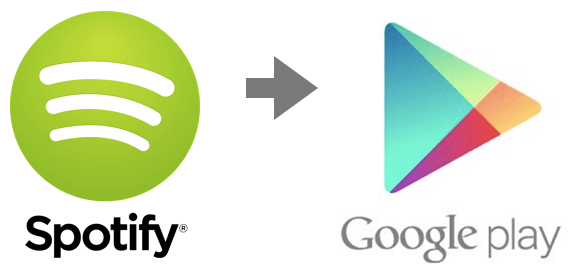
ストリーミングサービスの交換は、どちらか一方を優先する場合に簡単に決定できます。 ただし、落とし穴があります。作成したプレイリスト(長期間にわたって作成され、音楽の旅のさまざまな段階を経たもの)は転送されません。つまり、新しいサービスでコレクションを再度キュレートする必要があります。 とても不便ですよね?
Spotify DRMで音楽を保護します。 プレミアム サブスクリプションでオーディオ コンテンツをダウンロードすることはできますが、保護により、そのアプリでのみ再生が許可されます。 DRM を削除するには、暗号化を解除するためのソフトウェア ツールが必要です。 Spotify Ogg Vorbis 形式のファイル。 したがって、直接エクスポートすることはできません Spotify プレイリストを Google Play ミュージックに。 ただし、この音楽転送は不可能ではありません。
前のセクションでは、読み取り可能なツールについて説明しました Spotifyの保護されたオーディオ ファイルを使用して、移行のハードルを克服してください。 強くお勧めします DumpMedia Spotify Music Converter ソフトウェアの問題に対する完全なソリューションを提供します。
ダウンロードして変換できます Spotify なくても曲 Spotify プレミアムサブスクリプション。 ソフトウェア DRM保護を削除します あなたのプレイや転送を妨げるもの Spotify 別のアプリまたはデバイスの音楽。
エクスポート Spotify 以下の手順に従って、プレイリストを Google Play に追加します。
ステップ1.コンバータープログラムをダウンロードしてインストールします
インストーラを無料でダウンロードしてください WinWindows または Mac でインストーラーを実行します。インストールには数分しかかかりません。
ステップ2。 走る DumpMedia Spotify Music Converter そしてあなたを追加します Spotify プレイリスト
コンバーターを起動します。 君の Spotify アプリがまだ実行されていない場合も開きます。 の上 Spotify、プレイリストをクリックして、コンバーターの入力ボックスにドラッグします。 からリンクをコピーして貼り付けることができます Spotify 同様に。

ステップ3.出力フォーマットを設定します
出力音声フォーマットを選択します。 Google Play ミュージックのサポート MP3、AAC、WMA、FLAC、Ogg、または ALAC。それで MP3 または FLAC が適切です。好みのサンプルとビットレートを設定することもできます。次に、出力フォルダーを参照します。

ステップ4。 変換 Spotify プレイリスト
[変換]ボタンをクリックして、変換プロセスを開始します。 完了するとプロンプトが表示されます。

DumpMedia Spotify Music Converter あなたのをダウンロードします Spotify 元の品質を失うことなく、プレイリスト、曲、またはアルバムを高速レートで再生します。 ID3 タグとメタデータも含まれるため、タイトル、アーティスト、アートワークなどの曲の情報を保持できます。
だから膨大なコレクションを持っている Spotify Google Play では最大 50 トラックを保存できることを考えると、音楽は問題になりません。 DumpMedia Spotify Music Converterのフルバージョンは、フルレングスの曲の変換、時間制限なし、その他の利点を備えたエクスポートをサポートします。
読み進めてエクスポートする Spotify プレイリストを Google Play Music に完全に。
ステップ1.GooglePlayミュージックにログインします
WebブラウザでGooglePlayストアにアクセスし、Googleアカウントの詳細を使用してログインします。 左側の[音楽]をクリックして、[マイミュージック]を選択します。
ステップ2.ミュージックマネージャーを使用する
[マイミュージック]で、左上のハンバーガー(3行)メニューアイコンをクリックし、[今すぐ聞く]を選択します。 メニューの下部にある「音楽のアップロード」をクリックします。 Googleアカウントでミュージックマネージャーにログインするか、まだインストールされていないときにダウンロードする準備をしてください。
ステップ3.アップロードを開始します
[メニュー]、[曲をGoogle Playにアップロード]、[次へ]ボタンの順にクリックします。
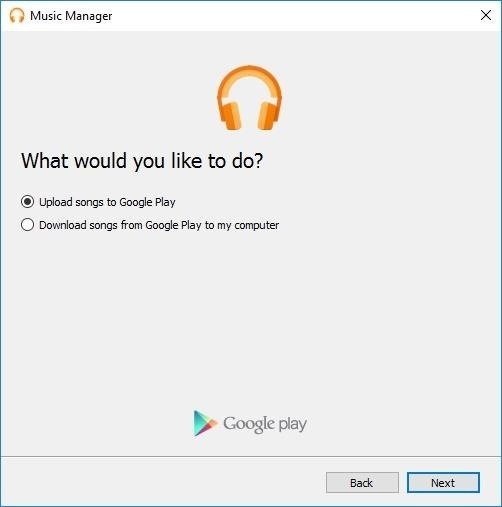
ステップ4.プレイリストのフォルダーを選択します
これで、変換したプレイリストを保存する宛先フォルダーを選択できます。 Music Managerは、プレイリストとフォルダで利用可能な音楽の数を検索、スキャン、表示します。
ステップ5.アップロードを完了する
アップロードフォルダを選択すると、ミュージックマネージャは「今後、選択したフォルダに追加した曲を自動的にアップロードしますか?」という質問を表示します。 [はい]をクリックして、プレイリストの曲のアップロードに進みます。 ブラウザの終了や電源オフなどでアップロードが中断されても、心配はいりません。 Music Managerは、再度実行できるようになると、プロセスを自動的に再開します。
ほら、あなたの Spotify プレイリストが Google Play Music にエクスポートされました!
Google Playミュージックは、そのシンプルなインターフェース、同様に大規模な音楽とアルバムのコレクション、オーディオ検索エンジン、そして特にすでに巨大なストリーミングアーカイブを補完する無料のクラウドストレージで、競合他社に負けないことが証明されています。 既存のGoogleアカウントをお持ちの場合、サインアップはほぼ瞬時に行われます。 (報告されている現在のGmailユーザーは約XNUMX億人に達し、まだ増え続けています!)
Google Play への切り替えを支援するために、この記事のチュートリアルでは、 Spotify 追跡し、Google の無料のオンライン音楽ストレージを利用します。 さらに重要なことに、あなたは紹介されました DumpMedia Spotify Music Converter。このツールを使用すると、エクスポート時の作業の大部分が簡素化されます。 Spotify プレイリストを Google Play ミュージックに。
